< 前ページ 次ページ >
QP182061
8.給与データ一覧・削除
8.給与データ一覧・削除とは
入力済の給与データを確認したり、削除したりすることができます。前年以前のデータも参照できます。(2年目から)
また、給与の支給月を間違えて入力してしまった場合、支給月の移動を行うことができます。
1.その他メニューから、「給与データ一覧・削除」を選択します。
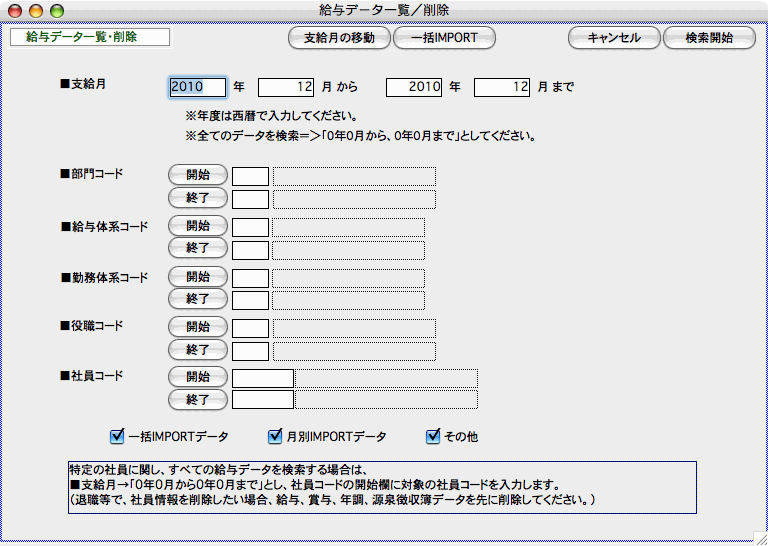
●支給月検索したい給与データの年月の範囲を指定します。
※年度は西暦で入力します。
※すべての給与データを検索したい時は、年月の範囲をすべて「0」と入力します。
●部門コード、給与体系コード、勤務体系コード、役職コード、社員コード
それぞれ、範囲指定ができます。 開始・終了それぞれのボタンをクリックして、レコード一覧から選択するか、コード入力欄に直接コードを入力してください。
●□一括IMPORTデータ、□月別IMPORTデータ、□その他 のどれかをチェックします。
最初すべてにチェック印が入っています。
□一括IMPORT:
「給与データ一覧・削除」の機能を使って検索したデータは、「一括EXPORT」(複数月、複数年にまたがったデータのEXPORT)することができます。この形式のデータは、「給与データ一覧削除」メニューの「一括IMPORT」で読み込むことができます。
□月別IMPORT:
毎月の給与計算時のEXPORTは、必ず一ヶ月単位のEXPORTになるので、「月別EXPORT 」と呼ぶことができます。「月別EXPORT 」の形式のデータを読み込むのは、「月別IMPORT」とよび、給与メニューの「勤怠データIMPORT」「給与明細IMPORT」のメニューから行います。
□その他:
IMPORTされた給与データでなく、給与明細入力画面から入力されたデータです。
2.「検索開始」ボタンをクリックすると、該当データの一覧が表示されます。
●一覧からダブルクリックすると、給与明細画面が表示されます。
●下記のように、ソート順の変更ができます。
●検索結果の一部のみ一覧表示させるには、先に選択対象を反転させて、プルダウンメニューから「選択のみ表示」を選択します。元に戻すには、「全件表示」をクリックします。

※範囲指定方法→Mac:shiftキーを押しながら選択開始行をクリック、またshiftキーを押しながら選択終了行をクリック。
Windows: shiftキーを押しながら選択開始行をクリック、またshiftキーを押しながら選択終了行をクリック。
※個別指定方法→
Mac:コマンドキーを押しながら選択行をクリックしていきます。
Windows: Ctrlキーを押しながら 選択行をクリックしていきます。
●削除内容:ポップアップメニューから、「金額のみ」「タイムカードのみ」「勤怠と金額」のどれかを選択します。

「金額のみ」:給与データの金額のみをクリアします。勤怠データだけ入力(またはIMPORT)済の状態になりますので、給与明細入力画面を表示させるか、一括計算を行うことにより、金額の計算が行われます。
使用例)社員情報の基本給や固定手当の変更があったのを忘れて、給与計算してしまった。保険料の改定を忘れて給与計算してしまった。勤怠データは正しいので消去したくない。このような場合、「金額のみ」削除を行います。
(1)その後、社員情報の基本給等の変更を行います。
(2)一括給与計算を行うか、一人ずつ給与明細入力画面を表示させ、給与計算を行います。
「勤怠と金額」:給与データ(勤怠・金額とも)を削除します。その後、該当月の給与入力を行うと、最新の社員情報、保険料率に基づいて、給与計算が行われます。
使用例)社員情報の給与体系の変更があったのを忘れて、給与計算してしまった。このような場合は、「勤怠と金額」を削除して、勤怠データから再入力を行います。
「タイムカードのみ」:タイムカードデータの削除を行います。
●「削除実行」ボタンをクリックすると、削除が行われます。
いったん削除したデータを復元することはできません。削除の作業は慎重に行い、あらかじめ給与データのバックアップコピーを行ってください。
●「一括EXPORT」
表示中の給与データをEXPORTします。毎月の給与データEXPORTとの違いは、勤怠データと給与明細データが一つになっていて、データの最後に「年度」と「月」が追加される点です。
< 前ページ 次ページ >
| 